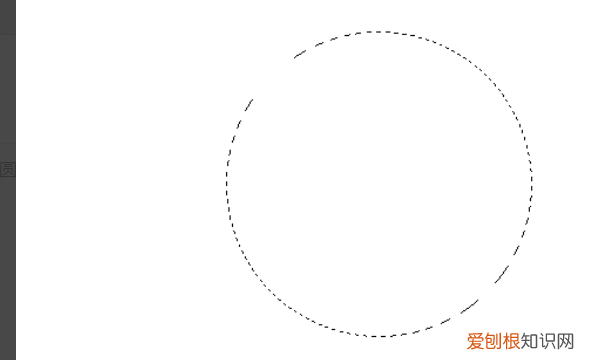
文章插图
3、接着右击选择【描边】,注意如果当前只有一个背景图层,要解锁背景图层或者新建一个图层,不然描边是灰色的无法选择 。
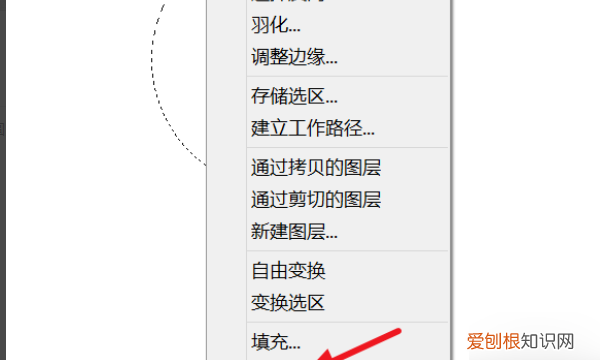
文章插图
4、描边后,再次右击,选择【建立工作路径】 。

文章插图
5、在弹出的界面里选择容差填0.5 。
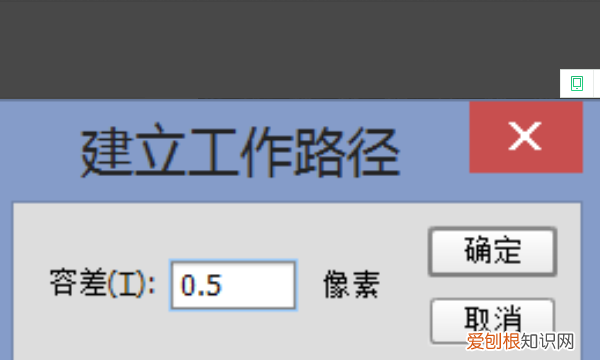
文章插图
6、着选择文字工具,在圆圈上点击,即可输入文字 。
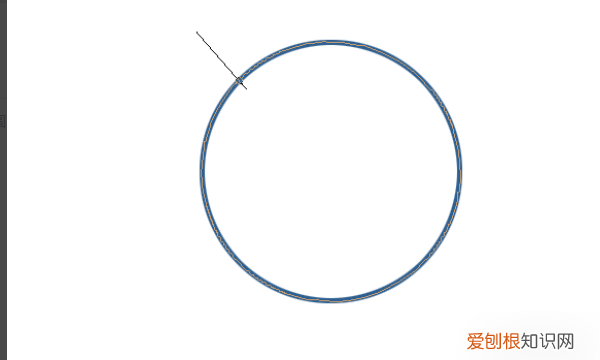
文章插图
7、如果想要文字在圆圈内,按Ctrl+T自由变换,等比例缩小一点即可
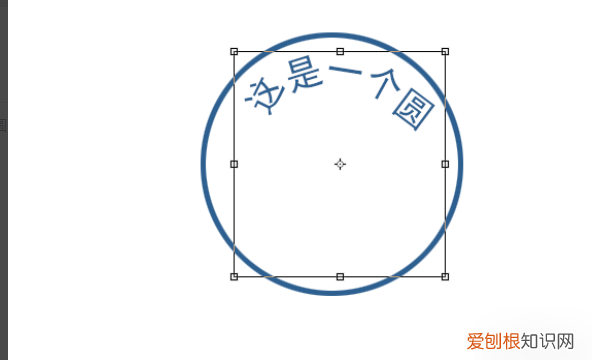
文章插图
【PS如何才能打圈内环形文字,ps怎样让文字环绕圆形内部】以上就是关于PS如何才能打圈内环形文字,ps怎样让文字环绕圆形内部的全部内容,以及PS如何才能打圈内环形文字的相关内容,希望能够帮到您 。
推荐阅读
- iPhone怎么设置彩铃,怎么用苹果手机设置彩铃
- 三星s20和s20fe的区别
- 桌面小工具要如何才可以添加,如何在电脑桌面上添加天气小工具
- 酵母开封多久不能用了,酵母开封放冰箱冷藏一年还能用
- 琴叶榕打顶几月份好,Q琴叶榕的养殖方法和注意事项
- cad中螺旋线怎么画,cad一圈一圈缠绕的线怎么画出来
- 腥红之月9怎么合成,最新云顶之弈9腥红之月详细出装
- 汽车车胎如何放气,轮胎放气怎么放几秒
- ai怎么使用镜像工具,ai中镜像工具怎么用


